Xena 知識庫
Xena2889用戶手冊
這是 Xena2889 的用戶手冊。Xena2889 是一個 PC 應用程式,使您能夠根據 RFC 2889 規範 使用一個或多個 Xena Xena 測試設備底盤。
下載 Xena2889 使用者手冊的 PDF 格式
能力
Xena2889 應用程式具有以下功能:
- 使用戶能夠使用 Xena 符合 RFC 2889的網路測試設備。
- 能夠單獨配置和啟用 RFC 2889 中定義的測試類型。
- 支援多個 XenaBay 和 XenaCompact 測試機箱。
- 支援不同的網路拓撲和流量方向。
- 支援第 2 層和第 3 層測試。
- 支援 IPv4 或 IPv6。
- 能夠靈活定義測試支援的協定層(乙太網、VLAN、IP、UDP 等)。
- 能夠為每個測試埠分配單獨的協議層定義。
- 測試報告可以以PDF或XML格式創建,也可以同時以兩者創建。
- 廣泛的配置選項可微調測試。
在視窗上安裝
Xena2889 是一個標準的 Windows .NET 應用程式,支援 Windows 8.1 和所有更高的 Windows 版本。
安裝後,您可以在「開始」->」程式“-中找到應用程式的快捷方式> Xena “網络”功能表或(如果您在設置過程中選擇了此選項)在桌面上。
該應用程式作為 Xena 軟體發佈包 ,可在此處獲取。
Linux支援
支援的測試類型
Xena2889 完全支援以下 RFC 2889 測試類型:
- 所有輸送量和轉發速率測試(完全和部分網格化)
- 擁塞控制
- 正向壓力和最大轉發速率
- 位址快取容量
- 地址學習率
- 廣播幀轉發和延遲
Xena2889 部分支援以下 RFC 2889 測試類型:
- 錯誤幀過濾:支援,但「滴漏位錯誤」和「對齊錯誤」測試除外。
術語
本節對 Xena2889 使用的術語進行說明。
測試類型
表示 RFC 3918 第 4 節至第 8 節中定義的測試類型之一,例如「混合類輸送量」和「組播延遲」。
試驗
“試用”表示使用一組給定的測試參數對測試的單次執行。如果測試配置指定應以不同的數據包大小執行測試,則將執行多個試驗 - 每個指定的數據包大小一個。
反覆運算
可以將每種測試類型配置為多次重複測試。這些重複中的每一個都稱為反覆運算。一次反覆運算可能包含多個試驗。
概述
Xena2889 主應用螢幕如下圖所示。
- 在頂部,您可以找到一個功能表列,可以存取各種應用程式級功能。您還可以找到一個工具列,其中包含指向最常用功能的快速快捷方式。
- 在左側,您可以找到一個名為「物理埠」的樹視圖,其中顯示了可用的 Xena 機箱、模組和埠。
- 在右側,您可以找到帶有各種應用程式面板的選項卡式檢視。這些將在下面解釋。
- 在底部,您還可以找到一個包含一些狀態面板的選項卡式檢視。下面也將解釋這些內容。

應用面板
| 面板 | 解釋 |
|---|---|
| 起始頁 | 向用戶顯示的預設主頁。本頁包含幫助您創建初始測試配置的簡短指南。一旦您覺得它對您不再有用,您可以關閉此面板。 |
| 選定的埠 | 此面板允許您包括 Xena 測試埠 並配置這些埠的行為。在「物理埠」檢視中選擇埠,然後將其拖動到「所選埠」面板以將其包含在測試中。 |
| 常規測試配置 | 此面板控制測試配置的常見方面,例如幀大小和埠速率。 |
| 測試類型配置 | 此面板控制實際要執行的測試,並處理特定於測試類型的配置選項。 |
| 協定段配置檔 | 此面板允許您建立和/或配置協定段標頭的配置檔。可以為每個埠分配不同的協議標頭,以便可以為每個埠提供一組不同的 |
| 報告選項 | 此面板控制報告功能的所有方面。 |
狀態面板
| 面板 | 解釋 |
|---|---|
| 結果數據 | 此面板在網格檢視中顯示測試結果數據。將顯示進度計數器和最終測試數據。進度計數器使用 斜體 字體顯示,而最終數據以普通字體顯示。 |
| 配置錯誤 | 此面板顯示在嘗試啟動測試時在配置中檢測到的任何配置錯誤。 |
開始
本節將通過展示一些有關如何創建和執行各種測試的簡單示例來説明您開始使用 Xena2889。
安裝
Xena2889 程式作為 Xena 軟體工具安裝程式。始終可以下載最新版本的安裝程式 在 Xena 網站。
Xena2889 工具需要 Microsoft .NET 用戶端 4 框架。
執行速率測試(普通乙太網)
此示例說明如何使用兩個測試埠創建和執行簡單的速率測試。
“速率測試”是一種側重於 DUT 的輸送量和轉發方面的測試。RFC 2889 第 5.1 至 5.4 節中定義的所有測試都被視為速率測試。這些測試主要在使用的網路拓撲和流量方向方面有所不同,但所有速率測試的基本測試方法都是相同的。
在此示例中,我們將使用具有三個測試埠的全網狀拓撲,使用普通乙太網流量。
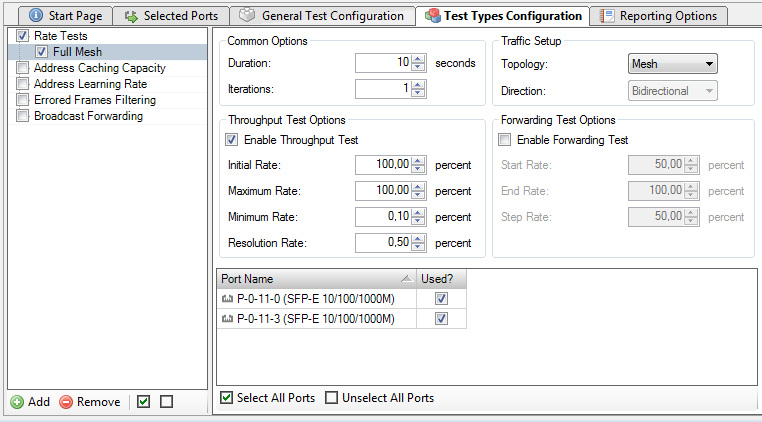
執行以下步驟以建立與執行此測試:
- 啟動 Xena2889 應用程式。
- 按兩下工具列中的 「添加機箱 」按鈕,然後輸入 Xena 要使用的測試器。保留埠號的預設值 22606,除非您知道測試儀配置了不同的埠號。按 OK。Xena2889 現在將連接到機箱,並在左側的 「物理 埠」面板中顯示所有可用的模組和埠。
- 在「物理埠」面板中找到要使用的三個測試埠,並確保它們已連接到 DUT。選擇樹檢視中的每個埠,右鍵按下並選擇彈出功能表中的“ 將埠添加到測試配置” 功能表選項。您可以通過按住 或 按鈕同時按下滑鼠來選擇多個埠。
- 切換到 「所選埠 」面板。現在,您應該會看到之前選擇的三個埠。將每個埠配置保留為其預設值。
- 更改為「 常規測試配置 」面板。如果您知道 DUT 的輸送量比物理埠速度低幾個數量級,則可以在右上角的「總體測試埠速率」部分中降低使用的 測試埠速率 。否則,您可以將常規設置保留為預設值。
- 更改為「 測試類型配置 」面板。現在,您將在左側看到一個樹視圖,其中包含所有已定義的測試。默認情況下啟用所有測試,因此您應該從按下樹檢視底部的“禁用所有測試”按鈕開始(這是帶有空方形圖像的按鈕)。您還可以透過按下每個測試左側的複選框來禁用所有測試。
- 重新啟用頂部的 全網格 速率測試,然後在樹視圖中選擇條目。這是在右側的配置面板中顯示此測試的測試選項。請注意配置面板底部的清單,其中顯示了所有選定的埠。
- 按配置面板底部的 “選擇所有埠 ”按鈕。這將包括當前速率測試中的所有選定埠。[1] 將所有其他配置選項保留為其預設值。
- 選擇 儲存 ...功能表項(或按以保存您的配置。為配置指定合適的檔名。
- 按頂部工具列中的 “開始” 按鈕(或按 )。測試現在將開始。
- 底部的「 結果數據」面板將顯示測試過程中的進度資訊以及最終測試結果。進度數據將以斜體字體顯示,而最終測試結果將以普通字體顯示。
- 測試完成後,將使用預設的PDF查看器應用程式生成並顯示PDF報告。
總體結果將包含一個輸送量測試結果和一個轉發測試結果。
執行速率測試(IPv4 版本)
此示例將展示如何使用 IPv4 測試流量擴展上述速率測試。它擴展了前面的示例,因此我們僅詳細描述主要差異。為了多樣化,我們將使用配對拓撲,而不是上一示例中使用的全網狀拓撲。
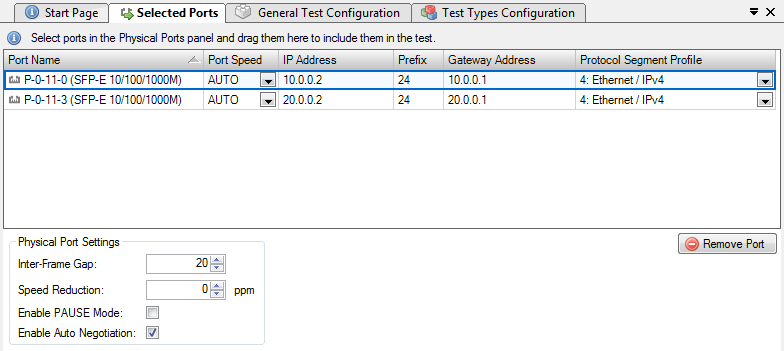
- 啟動應用程式,並像以前一樣連接到機箱。
- 選擇連接到支援 IPv4 流量的 DUT 的兩個測試埠,並將它們添加到 “所選埠 ”面板中。
- 切換到「所選埠」面板。對於每個埠,將 協定段 配置檔選項設置為「乙太網/IPv4」配置檔。
- 選擇第一個埠的 IP位址 單元。輸入要分配給此埠的IP位址。請注意,閘道位址儲存格是使用對 閘道位址 可能是什麼的有根據的猜測自動初始化的。根據需要更改前綴和/或網關位址儲存格。
- 以類似的方式配置其他埠的IP位址選項。
- 根據需要更改 常規測試配置 選項。
- 更改為「測試 類型配置 」面板,並禁用所有現有測試。
- 通過單擊位於左側測試樹視圖底部的 「添加 」按鈕來添加新的速率測試。默認情況下,將啟用新測試。
- 將拓撲設置為“ 對” ,將方向設置為 “雙向”。
- 設置要使用的兩個埠。將第一個埠角色設置為「東」,將另一個埠角色設置為「西」。。使用埠 對等 列將兩個埠配對在一起。
- 保存配置並開始測試。
總體結果將包含一個輸送量測試結果和一個轉發測試結果。
執行 錯誤 幀過濾測試
此範例將演示如何配置和運行其他測試類型之一。
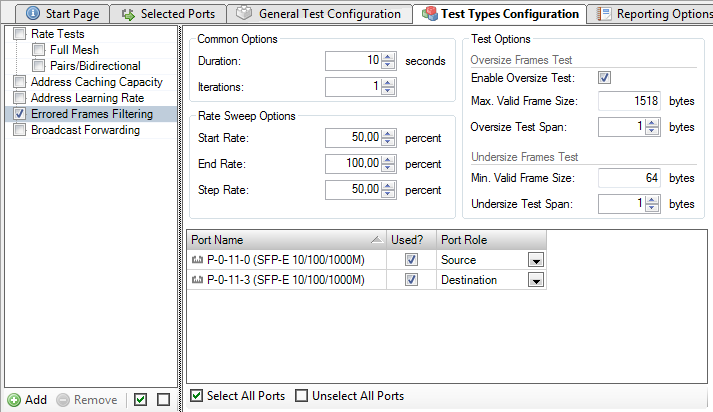
- 啟動應用程式,並像以前一樣連接到機箱。
- 選擇連接到 DUT 的兩個測試埠,並將它們添加到 “所選埠”面板中。
- 更改為「測試 類型配置 」面板,並禁用除「錯誤幀過濾」測試之外的所有現有測試。
- 選擇要在測試中使用的兩個埠。將一個埠設置為 源 埠,將另一個埠設置為 目標埠。
- 保存配置並開始測試。
結果將顯示各個幀組中傳輸和接收的幀數。
應用參考
本節介紹各種配置面板中可用的選項。
“物理埠”面板
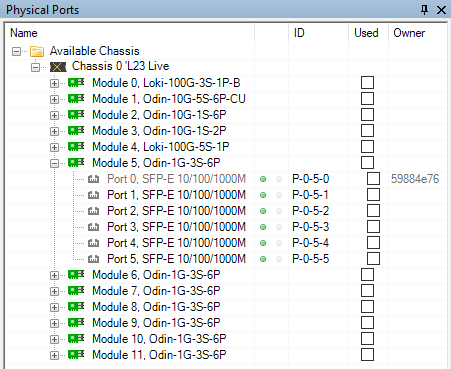 此面板顯示當前連接的所有可用埠 Xena 底盤。可以連接到多個 Xena 同時底盤。
此面板顯示當前連接的所有可用埠 Xena 底盤。可以連接到多個 Xena 同時底盤。
它還允許您執行以下操作:
- 查看埠的當前同步(鏈路)和流量狀態。
- 查看埠的所有權,即埠是否保留以及由誰保留。
- 請求或放棄埠的所有權。
- 確定將在多播測試中使用的埠。
您可以通過右鍵按兩下埠並選擇適當的操作來保留或放棄該埠的所有權。請注意,Xena3918 將在開始測試時自動保留已用埠的擁有權。
選定的埠“面板
此面板顯示已主動選擇用於測試配置的埠。埠顯示在網格檢視中,其中包含以下列:
| 列 | 解釋 |
|---|---|
| 埠名稱 | 埠的名稱(ID 和類型)。 |
| 埠速度 | 要在測試中使用的物理埠速度。通常,這應保留為預設的 AUTO 值,但某些 DUT 要求埠速度固定為特定速率。 |
| IP位址 | 要用於埠的IP位址。配置中的所有埠都需要一個IP位址。 |
| 前綴 | 位址的十進位網路前綴。 |
| 閘道位址 | 分配的IP位址的閘道位址。通常,這將是測試埠連接到的 DUT 埠的位址。 |
| 協定段配置檔 | 要用於此埠的協定段配置檔。可以在單獨的協定段配置檔面板中創建、編輯和刪除配置檔。 |
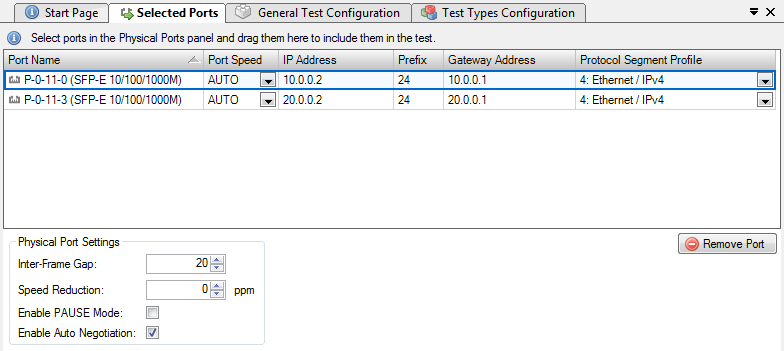
其他埠設置
網格檢視下方是具有不太常用設置的部分:
| 財產 | 解釋 |
|---|---|
| 幀間間隙 | 指定為埠生成的幀之間的最小間距,以位元元組數表示。 |
| 減速: | 指定埠傳輸端的可選速度降低,以 ppm 值表示。 |
| 開啟暫停模式: | 控制埠是否回應傳入的暫停幀。 |
| 開啟自動協商: | 控制是否啟用埠的自動協商。 |
更改多個埠上的設置
通過在網格檢視中選擇多個埠,然後在網格視圖或網格下方的詳細設置面板中更改設置,可以同時更改多個埠的設置。唯一不允許這樣做的設置是IP位址欄位,因為這必須始終是唯一值。
常規測試配置面板
此面板控制所有測試通用的測試選項。下面介紹了面板中的各個部分。
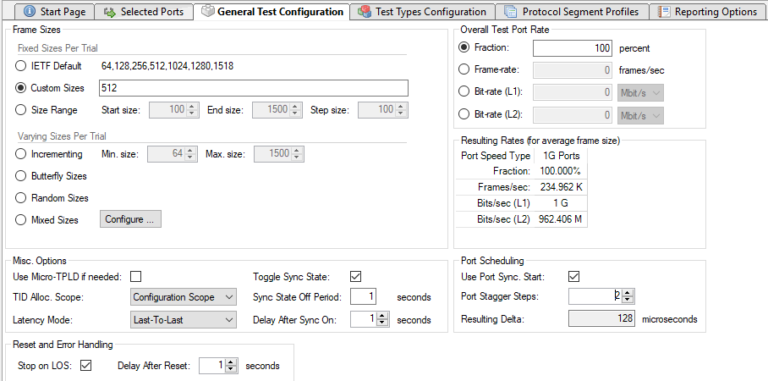
框架尺寸
此部分允許您指定各種測試要使用的幀大小。可用的幀尺寸選項分為兩組,即“每次試驗的固定尺寸”和“每次試驗的不同尺寸”。
顧名思義,「每次試用的固定大小」組使用每個試用版的單個幀大小。可以指定多個幀大小,這將導致對每個幀大小重複測試。每次試驗的不同尺寸「組將為每個試驗使用多種幀尺寸。這由硬體控制。請注意,在計算比特率時,將使用平均幀大小。
另請注意,錯誤幀過濾測試不會使用幀大小設置,因為它使用自己的幀大小設置作為測試的一部分。
總體測試埠速率
此部分允許您指定測試使用的總體速率。您可以使用以下方法之一指定速率:
- 物理埠速度的一小部分(百分比)
- 幀速率 (Fps) 值
- 第 1 層或第 2 層的比特率 (Bps) 值。[2]
在控件下方,您可以看到所有選定埠類型的結果百分比或速率。
請注意,位址快取容量和地址學習速率測試不使用總體測試埠速率,因為它們使用自己的速率定義。擁塞控制和正向壓力測試也不使用總體測試埠速率,因為這些測試始終以埠線路速度執行。
其他選項
| 選擇 | 解釋 |
|---|---|
| 如果需要,請使用Micro-TPLD: |
正常 Xena 測試有效載荷 (TPLD) 部分佔用 20 個字節,用於各種目的,例如延遲測量、丟失和錯誤排序監控、有效載荷完整性等。由於此測試有效載荷,可能無法為較小的幀大小(例如~64位元元組)的協議標頭(例如IPv4 + UDP)騰出空間。 通過啟用此選項,您可以允許 Xena2889 在當前幀大小需要時使用較小的“micro”-TPLD。這樣做的後果是,不再可能實時監控數據包丟失。 請注意,Xena2889 僅在 當前幀大小需要時才使用 micro-TPLD 進行測試運行。例如,如果您使用預設的 IEEE 數據包大小分佈,您可能會遇到 micro-TPLD 僅用於 64 位元組資料包,而不用於其他數據包大小。 |
| TID 分配範圍: |
確定 Xena2889 如何分配測試有效負載標識碼 (TID) 值。
|
| 延遲模式: | 指定延遲值的計算方式。P_LATENCYMODE請參閱 Xena OpenAutomation 手冊,用於描述各種值。 |
| 切換同步狀態: |
如果選取中,則在每個測試試驗開始時,所有選定埠的同步狀態將關閉和打開。這樣做是為了確保在每次測試開始時清除 DUT MAC 表。 請注意,位址快取容量和地址學習率測試不使用此選項,因為它們使用自己的定義。 |
| 同步狀態關閉期: | 保持埠同步狀態關閉的秒數。 |
埠調度
| 選擇 | 解釋 |
|---|---|
| 使用埠同步。開始: |
如果選取此選項,啟動按鈕將啟動埠的同步埠啟動機制 - 如果機箱韌體版本支援此功能。 |
| 港口錯開步驟: |
此屬性延遲在一個埠上開始生成流量(相對於按“開始”按鈕)。延遲以 64 微秒的步長進行程式設計。端錯功能將在同一機箱中安裝的測試模組上的埠之間工作。第一個埠不會延遲。第二個埠將因端錯步驟而延遲。第三個埠將延遲埠錯開步驟 * 2。第四個埠將因端錯步驟* 3等而延遲。埠的最大端錯步長值為 31250。因此,程式設計的端錯步驟不得超過 31250/(埠數)。注意:這要求已選中“使用埠同步啟動” |
| 產生的增量: | 埠錯開步驟 * 64 微秒 |
複位和錯誤處理
| 面板 | 解釋 |
|---|---|
| 在LOS上停止: | 如果啟用,如果埠在測試期間失去同步狀態,Xena2889 將中止測試。 |
| 複位後延遲: | 啟動 Xena2889 測試時,將重置所選埠,以確保測試的已知起點。此參數定義 Xena2889 在重置後等待多長時間才能繼續測試。 |
測試類型配置面板
此面板允許您選擇要執行的測試並配置其參數。
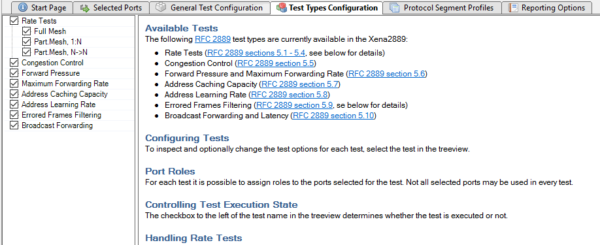
選擇要執行的測試
所有可用的測試都顯示在左側的樹視圖中。您可以使用測試名稱左側的複選框來選擇是否執行測試。還可以使用樹檢視下部工具列中的兩個小按鈕快速啟用或禁用所有測試。
配置測試選項
若要檢查並選擇性地更改測試的測試選項,請在樹視圖中選擇該測試。然後,關聯的測試選項將顯示在右側的配置面板中。
每個測試在關聯的配置面板底部包含一個埠角色配置控制件。通過此控制件,您可以選擇在測試中實際使用哪個選定埠,還可以配置每個埠在測試中應扮演的角色。
處理速率測試
RFC 2889 定義了幾種類型的速率測試,但這些測試通常不可能使用相同的測試設置來執行,因為所需的佈線和設備通常會有很大差異。相反,Xena2889 允許您創建和定義與實際 DUT 相關的速率測試數量。
每個速率測試由兩個可能的子測試組成:
- 輸送量測試,嘗試測量 DUT 的最大零丟失率。此測試是一個反覆運算測試,將只提供一個測試結果。
- 轉發測試,執行速率掃描並測量每個速率的損失。此測試為速率掃描中的每個測試速率提供一個測試結果。
您可以同時啟用這兩個子測試,也可以只啟用其中一個子測試。
要創建新的速率測試,請按位於測試樹檢視底部的“添加”按鈕。您可以配置速率測試的拓撲和方向,還可以設置測試的埠角色。
要刪除速率測試,請選擇該測試,然後按位於測試樹視圖底部的“刪除”按鈕。
特定於測試的選項
本節介紹可用於各種測試類型的選項。
常見測試選項
本節介紹在所有或大多數測試中找到的測試選項。
| 選擇 | 解釋 |
|---|---|
| 期間: | 每個測試試驗的持續時間(以秒為單位)。 |
| 反覆運算: | 使用同一組測試參數重複每個測試試驗的次數。 |
速率測試選項
| 選擇 | 解釋 |
|---|---|
| 常見測試選項 | |
| 測試標籤: | 此比率測試的文本標籤。使用它來分配測試目的的簡短說明。 |
| 流量設置 | |
| 拓撲學: | 測試流量的拓撲:
|
| 方向: | 確定測試流量的方向。 |
| 輸送量測試選項 | |
| 開啟輸送量測試: | 如果選取中,將執行輸送量測試。這是一個反覆運算測試,它將找到 DUT 的最大吞吐率和零損失。 |
| 初始費率: | 要使用的起始速率。這指定為常規測試選項面板中定義的總體埠速率的百分比。 |
| 最高速率: | 要使用的最大速率。這指定為總埠速率的百分比。 |
| 最低費率: | 要使用的最低速率。這指定為總埠速率的百分比。如果反覆運算達到此值,則測試將停止,結果將為FAIL。 |
| 解決率: | 當當前試用與上次成功試用之間的差異小於解析度時,試用將停止。 |
| 轉發測試選項 | |
| 啟用轉發測試 | 如果選取中,將執行轉發測試。這是一個速率掃描測試,將測量不同傳輸速率下DUT的轉發速率和損耗。 |
| 起始率: | 測試中使用的起始速率百分比。 |
| 結束率: | 測試中使用的結束率百分比。 |
| 步進率: | 速率步長增量。 |
| 埠角色配置 | |
| 使用? | 如果選取中,將在此測試中使用埠。 |
| 埠角色 | 用於將埠放置在「東」或「西」塊中。僅當拓撲為“塊”和“對”時可用 |
| 埠對等 | 用於將埠與另一個埠配對。僅當拓撲為“對”時可用。 |
擁塞控制測試選項
除了上述常見測試選項外,此測試不使用特定的測試選項。
正向壓力測試選項
| 選擇 | 解釋 |
|---|---|
| 幀間間隙增量 | 默認幀間間隙 (IFG) 值 20 位元組與源埠上使用的減少值之間的差異。 |
| 接受。Rx Util. Delta: | 可接受的接收速率利用率增量,即允許接收速率超過100.0%的值。 |
最大轉發速率測試選項
| 選擇 | 解釋 |
|---|---|
| 速率掃描選項 | |
| 起始率: | 測試中使用的起始速率百分比。 |
| 結束率: | 測試中使用的結束率百分比。 |
| 步進率: | 速率步長增量。 |
位址快取容量測試選項
| 選擇 | 解釋 |
|---|---|
| MAC 位址設置 | |
| 初始計數: | 要使用的起始位址計數。 |
| 最大計數: | 要使用的最大位址計數。 |
| 最小計數: | 要使用的最小位址計數。如果試驗達到此值,則測試將停止,結果將為FAIL。 |
| 解析度計數: | 當當前試用與上次成功試用之間的差異小於解析度時,試用將停止。 |
| 學習率設置 | |
| 學習率: | 使用的學習速率(以幀/秒為單位)。 |
| DUT 位址學習複位 | |
| 切換同步狀態: | 如果選取中,測試埠的同步狀態將在測試試驗之間關閉和打開。啟用此功能可能有助於清除 DUT 中的 MAC 學習表並加快測試速度。 |
| 同步狀態關閉期: | 埠同步狀態將關閉的秒數。 |
| 交換機測試埠角色: | 如果選中,具有測試和學習角色的埠將在測試試用之間交換。啟用此功能可能有助於清除 DUT 中的 MAC 學習表並加快測試速度。 |
| 被測器老化時間: | 如果上述兩個選項均未選中,則測試將在兩次試驗之間等待指定的秒數,以確保已清除 DUT 中的 MAC 表。 |
| 其他選項 | |
| 快速執行解析度: | 啟用此選項可基於輪詢數據對測試運行執行快速解析 – 當監控埠上收到數據包時,測試運行將停止。 |
地址學習率測試選項
| 選擇 | 解釋 |
|---|---|
| MAC 位址設置 | |
| 學習基址: | 用於學習測試的 MAC 位址的前 3 個字節。必須使用與預設基址不同的基址 Xena 基址 (04.F4.BC) 在使用多個位址運行測試時,以避免與 Xena 測試儀。 |
| 起始計數: | 測試中使用的起始位址數。 |
| 結束計數: | 測試中使用的結束位址數。 |
| 步數: | 地址計數步長增量。 |
| 僅使用最大容量: | 如果選取中,測試將忽略開始、結束和步驟選項,僅以最大容量運行測試。
僅當之前已將位址緩存容量測試作為同一測試的一部分運行,並且已找到相關幀大小的容量測試結果時,才使用此選項。否則,測試將預設使用開始、結束和步驟選項。 |
| 設置結束 = 最大容量 | 如果選取中,測試將忽略結束計數選項值,改用最大容量值。
僅當之前已將位址緩存容量測試作為同一測試的一部分運行,並且已找到相關幀大小的容量測試結果時,才使用此選項。否則,測試將預設使用結束選項值。 |
| 學習率設置 | |
| 基本學習率: | 以幀/秒為單位使用的基本(即最大)學習速率。請注意,對於此測試,將忽略為測試配置定義的常規埠速率。 |
| 初始費率: | 要使用的起始速率。這被指定為基本學習率的百分比。 |
| 最高速率: | 要使用的最大速率。這指定為基本學習率的百分比,通常為100%。 |
| 最低費率: | 要使用的最低速率。這被指定為基本學習率的百分比。如果試驗達到此值,則測試將停止,結果將為FAIL。 |
| 解決率: | 當當前試用與上次成功試用之間的差異小於解析度時,試用將停止。 |
| DUT 位址學習複位 | |
| 有關位址快取容量測試中的等效選項,請參閱說明。 | |
錯誤幀過濾測試選項
| 選擇 | 解釋 |
|---|---|
| 速率掃描選項 | |
| 起始率: | 以定義的總體埠速率的百分比表示的起始速率。 |
| 結束率: | 要使用的結束速率,以定義的總體埠速率的百分比表示。 |
| 步進率: | 要使用的步進速率(以定義的總體埠速率的百分比表示)。 |
| 測試框架選項 | |
| 開啟大件測試: | 如果選取中,將執行超大框架測試。如果您的 DUT 通常支援非常大的幀大小,並且您不想費心測試它,則可以禁用此功能。 |
| 最大有效幀大小: | 您認為 DUT 應支援的最大有效幀大小。 |
| 超大測試跨度: | 要在測試中使用的超大幀大小的數量。使用的幀大小將在 [最大有效大小 + 1,最大有效大小 + 跨度] 範圍內。 |
| 最小有效幀大小: | 您認為 DUT 應支援的最小有效幀大小。此值通常應為 64。 |
| 尺寸過小的測試跨度: | 要在測試中使用的尺寸過小的幀大小的數量。使用的幀大小將在 [最小有效大小 – 1,最小有效大小 – 跨度] 範圍內。 |
廣播轉發測試選項
| 選擇 | 解釋 |
|---|---|
| 輸送量測試選項 | |
| 初始費率: | 要使用的起始速率。這指定為常規測試選項面板中定義的總體埠速率的百分比。 |
| 最高速率: | 要使用的最大速率。這指定為總埠速率的百分比。 |
| 最低費率: | 要使用的最低速率。這指定為總埠速率的百分比。如果反覆運算達到此值,則測試將停止,結果將為FAIL。 |
| 解決率: | 當當前試用與上次成功試用之間的差異小於解析度時,試用將停止。 |
協定段配置檔
此面板允許您管理用於測試埠的協定段配置檔。Xena2889 使您能夠定義非對稱流量設置,以便可以使用單獨的配置檔配置每個埠。
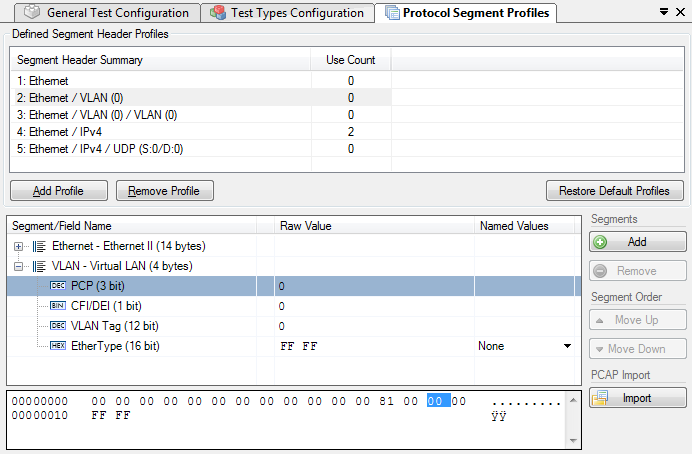
管理配置檔
可以創建和刪除配置檔以滿足當前測試方案的需要。要創建新的設定檔,請按添加設定檔按鈕。要刪除設定檔,請在清單檢視中選擇它,然後按「刪除配置檔」 按鈕。
但是,您不能刪除測試埠目前正在使用的設定檔。您可以在頂部清單檢視的「使用計數」 列中查看目前使用設定檔的測試埠數。要刪除正在使用的配置檔,首先必須將當前使用該配置檔的所有埠重新分配給另一個配置檔。
預設配置檔
創建新的 Xena2889 配置時,將填充許多預設配置檔。但是,您可以自由修改甚至刪除一個或多個預設配置檔。
如果由於某種原因您要恢復預設配置檔,您可以按「恢復預設配置檔」 按鈕。這將無條件地刪除所有目前配置檔(包括正在使用的配置檔)並恢復預設設置。所有測試埠都將與第一個預設的「僅乙太網」配置文件相關聯。
配置配置檔
您可以通過在頂部清單檢視中選擇每個設定檔並使用下面的樹視圖控件來編輯每個設定檔。
添加和刪除段標題
要添加新的區段標題,請按右側「區段」部分中的「添加」按鈕。然後,您將看到一個對話方塊,其中列出了所有內置區段類型,您可以從中選擇要包含的一個或多個類型。如果要使用 Xena2889 當前不支援的段,可以添加原始段並指定長度(以位元組為單位)。然後,您可以使用底部的十六進位編輯器編輯結果區段中的值。
您可以選擇一個或多個區段並按「區段」部分中的「刪除」 按鈕來刪除它們。您可以使用「上移/ 下移」 按鈕更改段標題的顯示順序。
當添加、刪除或移動其他段時,Xena2889 將自動調整段標頭中任何標準“next-protocol”字段(例如 EtherType 欄位)的值。
編輯欄位值
段編輯器提供了一個類似於Wireshark協定分析器中的樹視圖。因此,您可以展開每個段分支以查看和修改各種欄位值。每個欄位標題前面都有一個小圖示,指示欄位值的類型(十進位、十六進位、二進位或 IPv4/IPv6 位址)。
某些字段(如 EtherType)與一組常用的命名值相關聯。可以在「命名值」列中選擇這些值。但是,您可以在“原始值”列中自由輸入所需的任何值。
如果您願意,您還可以使用底部的十六進位編輯器直接編輯段標題的十六進位值。
MAC 和IP位址
創建測試流時,Xena2889 通常會覆蓋乙太網和IP部分標頭中的位址字段:
- 第一個乙太網段中的源 MAC (SMAC) 位址欄位將設置為源埠的 MAC 位址。
- 第一個乙太網網段中的目標 MAC (DMAC) 位址欄位將設置為目標埠的 MAC 位址。但是,如果已定義IP段並為源埠定義了閘道IP位址,則 Xena2889 將嘗試使用ARP或NDP解析閘道的 MAC 位址,然後使用此 MAC 位址作為 DMAC。
- IP 段標頭中的IP源/目標位址欄位將設置為埠上配置的值,如上面的“所選埠”面板部分所述。
但是,僅當您將欄位保留為其預設值(全零)時,才會執行此替換。如果指定任何其他內容,則將改用此值。
PCAP 導入
您可以從使用Wireshark或任何其他能夠生成標準PCAP檔的捕獲應用程式捕獲的PCAP檔中導入協定段結構。如果檔案包含多個數據包,Xena2889 將顯示一個清單,允許您選擇所需的數據包。
Xena2889 將嘗試解碼數據包並顯示已知的協議標頭及其字段。任何未知欄位將顯示為原始區段。由於自定義區段的最大尺寸存在限制,因此在某些情況下可能無法導入。如果出現這種情況,導入對話框將通知您。
報告選項“面板
報告選項「面板包含許多影響為測試生成報告的方式的選項。
鑒定
本節包含許多可幫助識別測試上下文的選項。
- 客戶名稱:為其執行測試的客戶的名稱。
- 客戶服務/存取 ID:這兩個選項允許您提供有關正在測試的網路電路的詳細資訊。
- 註釋:允許您為測試配置提供任何多行註釋。
報告生成
本節包含影響報告生成方式的選項。
- 報表檔名前綴:指定報表檔名的前綴。
- 將時間戳附加到檔名:如果選取中,表單上的時間戳將附加到檔名前綴。
- 在報告中包括詳細的埠資訊:如果選中,報告還將包含每個埠的詳細資訊。如果未選中,將僅報告總數。
- 在報告中包括圖表:如果選取中,報告將包括顯示測試結果的條形圖。這僅適用於 PDF 類型的報告。
- 圖表的輸送量單位:使用此選項選擇是否使用幀/秒 ot 位/秒作為輸送量圖表的單位。
報告格式
此部分允許您選擇將生成哪些類型的報告。您可以啟用多種類型。生成的報告檔將被賦予與所選類型匹配的檔擴展名,即 PDF 檔的“.pdf”等。
XML 報告規範
您可以 在此處找到 XML 報告的規範。
在「報告格式」部分中,您還可以啟動「同時記錄中間結果」 選項。它會將每種測試類型的中間結果記錄到位於 Xena2889 報告主目錄的“ResultLog”子目錄中的單獨 CSV 紀錄檔(每個已啟用的測試類型一個)。
結果數據面板
“結果數據”面板將顯示輪詢進度數據和網格視圖中正在執行的測試的結果數據。每個結果將顯示在網格中的一行中。
輪詢的進度數據會在當前測試試驗執行時定期更新,並將以斜體字體顯示。測試試驗完成後,將計算該試驗的結果數據,並以正常字體顯示。
“結果狀態”列將顯示當前試運行的狀態。當測試試驗正在進行時,狀態將始終為“(待處理)”。試用結果可能是最終的,在這種情況下,列將顯示“通過”或“失敗”,具體取決於測試結果。如果測試需要執行另一次反覆運算,則狀態將再次為“(掛起)”。
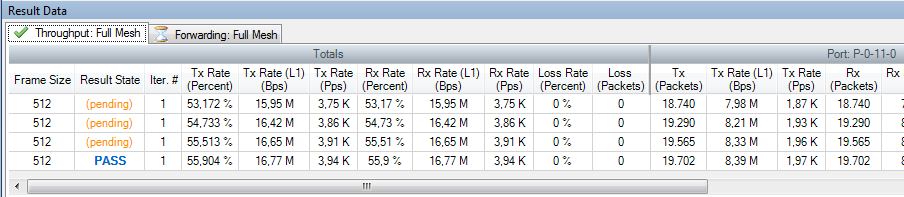
使用的列將取決於正在執行的測試。大多數測試將提供一組「總計」值和一組每個埠的值,但如前所述,這取決於測試。
大多數儲存格值將使用正常字型顏色顯示。指示錯誤的值(如非零損失值)將以紅色字體顏色顯示。
配置錯誤面板
此面板將顯示在您嘗試執行配置時程序檢測到的任何配置錯誤。如果發現任何此類錯誤,將顯示面板,並且執行嘗試將中止。您必須更正任何報告的錯誤,然後程式才會允許您執行配置。
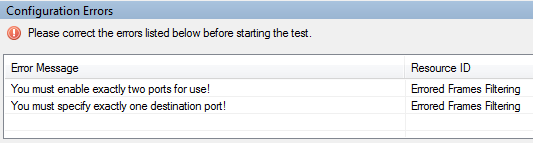
每個錯誤將顯示在面板中的單獨行中。如果按兩下錯誤消息,您將被帶到相關的配置面板,該面板將允許您更正錯誤。
默認情況下,此面板位於下方的自動隱藏面板組中。通過「自動隱藏」,我們的意思是面板最初是隱藏的,但如果按兩下面板選項卡或 Xena2889 程式決定有必要將使用者的注意力引導到面板上,則會彈出。您可以通過單擊面板標題右上角的小「圖釘」圖示使面板始終可見。
應用程式設置
Xena3918 應用程式具有許多應用程式級設置,這些設置對所有測試配置都有效。這些可以在「選項」功能表項中訪問,如下圖所示。
- 設置使用者名:允許您指定登錄時使用的使用者名 Xena 測試。默認值將是您的 Windows 使用者名(如果更長,則縮短為 8 個字元)。
- 要求放棄埠:如果選中,Xena3918 將在您嘗試使用當前由其他人保留的埠時提示您。如果未選中,Xena3918 將毫不客氣地放棄該埠並以您的名義保留它。
- 啟動時打開上次配置:如果選取中上次關閉時打開的配置,則下次啟動應用程式時將自動打開應用程式。
- 設置報告路徑:允許您為生成的報告指定其他位置。默認位置為 XenaNetworksXena3918Reports。的位置因Windows版本而異,但可以通過檢查環境變數“ProgramData”來獲取。
- 設置測試人員公司名稱:允許您設置執行測試的公司的名稱。默認值為”Xena Networks接入點”
- 設置測試人員公司徽標檔:允許您指定圖像文件的路徑,該檔將用作報告中的徽標。默認徽標為 Xena Networks徽標。圖像可以是 PNG 或 JPG 格式。它的近似尺寸應為 150 x 60 像素,並設置為 DPI 96。
- 在關聯查看器中打開報告:如果選中,Xena3918 將嘗試在關聯的查看器中打開生成的報告。這目前僅適用於 PDF 報告。這需要在您的PC上安裝合適的 PDF 查看器(例如 Adobe Acrobat Reader)。
命令行調用
Xena2889 支援許多命令行選項,可用於自動執行預定義的配置檔。
調用詳細資訊
Xena2889 是新系列的一部分 Xena 不需要單獨的可執行檔來執行命令行功能的測試工具系列。GUI 和命令行功能使用相同的可執行檔 (xena2889_.exe)。
命令行選項
有效的命令列選項如下所示:
| 命令選項 | 解釋 |
|---|---|
| -c, –config | 使用指定的路徑載入測試配置檔。 |
| -e, –執行 | 執行指定的測試配置檔(需要 -c)。如果使用此選項,程式將不會顯示 GUI,而是以命令行模式運行。 |
| -u, –user | 設置登錄時使用的使用者名 Xena 測試人員(預設:Xenarun)。 |
| -r, –報告路徑 | 設置保存報表的路徑。 |
| -o, –公司 | 設置報表中使用的公司名稱。 |
| -l, –徽標 | 設置報表徽標檔的路徑。 |
| -h, –説明 | 顯示此幫助螢幕。 |
故障排除
有關對 Xena2889 進行故障排除的更多詳細資訊,請參閱此頁面。

